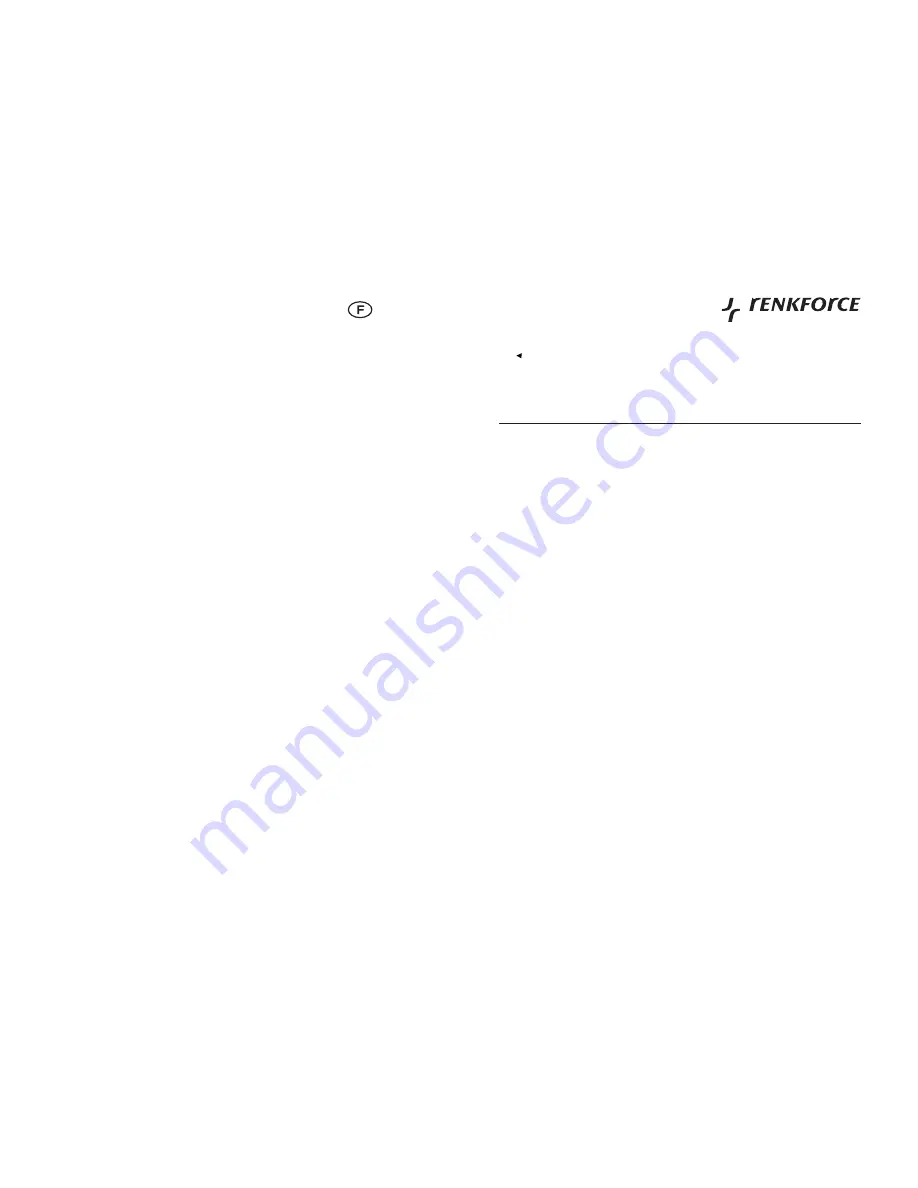
72
Mode d’emploi
Français
Quand vous recherchez les
ordinateurs, aucun n’est localisé
ou celui que vous cherchez
n’apparaît pas dans la liste :
Le partage de fi chiers n’est pas activé sur votre ordinateur. L’ordinateur que vous
•
cherchez est sur une autre partie du réseau séparée par un routeur. (Cela peut arriver
si vous avez deux points d’accès sur le même réseau et si la source média est sur un
point d’accès et la radio internet sur une autre.)
L’ordinateur avec les contenus multimédias n’ont pas le même groupe de travail que
•
le serveur gérant le réseau. La solution la plus simple est de remplacer le nom du
groupe de travail de l’ordinateur par le même que celui pris en charge par le serveur.
Vous n’êtes pas connecté au point d’accès sans fi l. Sur la radio Internet, sélectionnez
•
« Confi gurer », « Confi gurer Réseau », « Sélectionner Réseau », « Rechercher »,
puis sélectionnez votre réseau sans fi l. (Il vous faudra peut-être saisir une clé de
sécurité pour accéder au réseau sans être relié par un câble.)
Le partage de fi chiers n’est pas activé sous Windows 2000. Sous Windows 2000,
•
le partage de fi chiers simple peut être activé dans le Panneau de Confi guration,
en sélectionnant Options de dossiers, affi cher les Onglets. Le moyen le plu sûr
pour l’utilisateur d’activer ce service est de lancer l’assistant de « Confi guration
d’un réseau domestique ou petite entreprise » dans le Panneau de confi guration,
Connexions réseau.
Le pare-feu installé sur votre ordinateur vous empêche d’accéder aux fi chiers
•
partagés. Windows 2K n’et pas doté d’un véritable pare-feu ; si vous en avez installé
un, il peut poser des problèmes.
Votre réseau est doté d’un pare-feu de tierce partie qui empêche le partage de
•
fi chiers. Si vous avez un pare-feu de tierce partie (tel que Norton ou Zone Alarm),
celui-ci aura son propre panneau de confi guration. Consultez le manuel d’utilisation
de votre pare-feu.
Si votre ordinateur est connecté à un réseau géré par un serveur, il peut être balayé
•
pour les besoins du groupe de travail du serveur.
Vous pouvez visualiser
l’ordinateur à partir duquel vous
désirez lire de la musique, mais
n’y trouvez aucun dossier :
Le dossier de votre musique n’est pas partagé. Vous devez trouver le fi chier que vous
•
voulez partager, faire un clic droit sur le dossier, puis SELECT (8) « Propriétés », puis
cliquer partager ce fi chier.
Le dossier n’est pas à un endroit accessible ; par ex. il est dans Ma musique, Mes
•
documents ou sur le Bureau. Vous devrez déplacer le dossier dans le répertoire
racine.
Vous avez saisi le mauvais nom d’utilisateur ou mot-de-passe pour le compte de
•
l’ordinateur que vous essayez d’accéder. Vérifi ez, puis entrez de nouveau le nom
d’utilisateur et le mot-de-passe (rappelez-vous que ce mot-de-passe est sensible à
la casse).
Votre pare-feu empêche la radio Internet de visualiser le dossier partagé. Pour un
•
contrôle rapide, désactivez le pare-feu, tel que Norton, pour vérifi er si ce problème
est résolu. Si c’est le cas, vous pouvez décider de le laisser désactivé, ou d’autoriser
le partage de fi chiers par le pare-feu.
Remarque :
-
Si votre pare-feu protège votre système, il est fortement déconseillé
de le désactiver. Bien que vous puissiez partager un lecteur de CD, vous ne
pouvez pas écouter directement de la musique à partir du lecteur.
Lorsque j’entre dans mon dossier
multimédia, la radio Internet
relance la recherche de contenus
du dossier :
Bien que le dossier de votre musique soit partagé, il est « protégé en écriture ».
•
Donc la radio Internet ne peut pas enregistrer une liste des contenus du dossier
sur l’ordinateur car elle doit relancer la recherche à chaque fois. Cochez la case
permettant au dossier d’être modifi é sur le réseau.
33
(15)
(17) BACK
(18) MUTE
Internet service
8.
Confi guring ‘My Stuff’
8.1
Registering an account on Reciva’s website:
Open the website, http://www.reciva.com, from your internet browser.
1.
Click on the ‘My Account’ link and follw the on-screen instructions to register an account. Please note, during the registration
2.
process, a validation code will be sent to you via email. Please enter this code when prompted to do so.
After logging into your account, you will be able to edit your information for ‘My Stations’,’My streams’, ’My Detail’ and “My Radios”
3.
from the ‘My Account’ section.
You can now add your Internet Radio to your account on the website by accessing the ‘My radios’ link. From the ‘My Radios’
4.
section, you will need to enter in your radio’s eight-digit serial number, which can be found from the ‘Confi gure> Version’ menu
on the radio, and you will also need to enter in your radio’s registration code-which can be found from the ‘Confi gure> Register’
menu on the radio.
Confi guring ‘My stations’
8.2
It’s possible to search for radio stations that are available in Reciva’s stations’ database from Reciva’s Website. When ever
1.
stations are searched for on the website, then will be displayed in a list of search results together with a link to ‘Add to my
stations’.
Clicking on the ‘Add to my stations’ link, will add the station to your account’s ‘My stations’ list. This list can be edited by clicking
2.
on ‘My stations’ under the ‘My account’ section on the website.
Once you have internet station available in you ‘My stations’ list, you may play these stations from your Internet Radio. These
3.
stations will be available on your radio from the menu item:’ Stations>My Stuff> My stations’. Please note, the stations will only
be available to your radio once your radio has downloaded a new stations’ list. To cause the radio to download a new stations’ list
immediately, please remove and reconnect the power to your radio.
Confi guring ‘My Streams’
8.3
Once logged into your Reciva website account, you can add your own internet radio streams to the ‘My streams’ section, which
1.
is listed under the ‘ My account’ section.
Clicking on’ My streams’ sill prompt you to enter the station’s name and its media stream URL. The media stream URL should
2.
be a link to a website’s actual audio stream. If you have any doubt about locating the media stream URL from a webpage, then
please refer to the FAQs section on Reciva’s website, http://www.reciva.com
Once you have Internet radio streams available in you ‘My streams’ list, you may play these stations from your internet radio.
3.
These station will be available on your radio from the menu item:’ Stations >My stuff> My streams’. Please note, the streams will
only be available to your radio once your radio has downloaded a new station’ list. To cause the radio to download a new stations’
list immediately, please remove and reconnect the power to your radio.
Press to start playback the previous track
Press to go back to the previous display
Press to mute the sound
















































